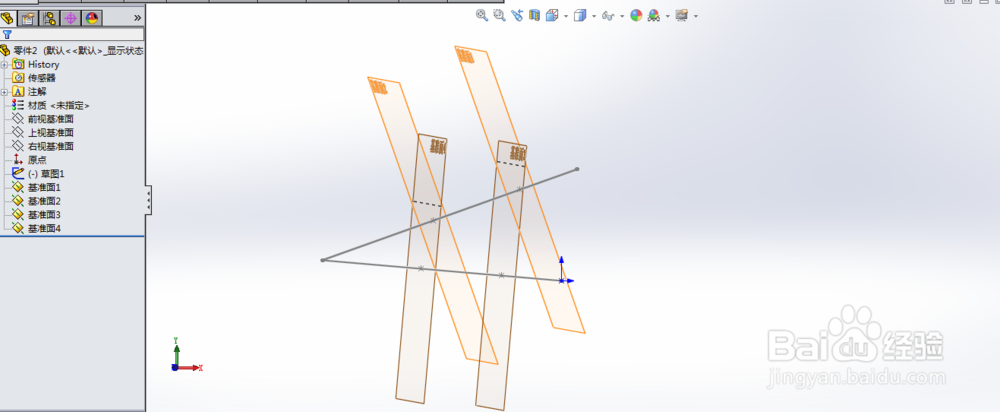1、首先,创建草图。这里图解,随意创建的直线草图
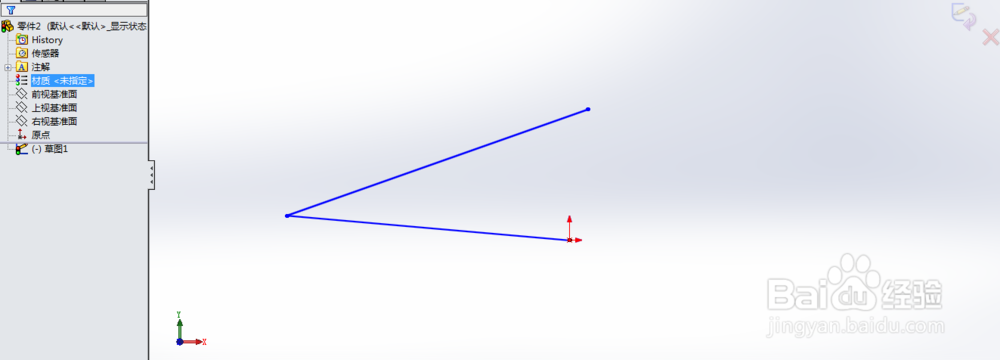
2、使用 点 命令,增加添加在需要的位置,包括数量,并标注尺寸
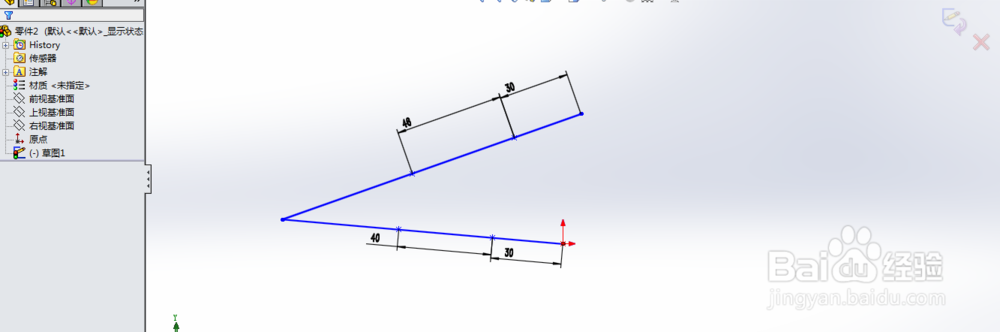
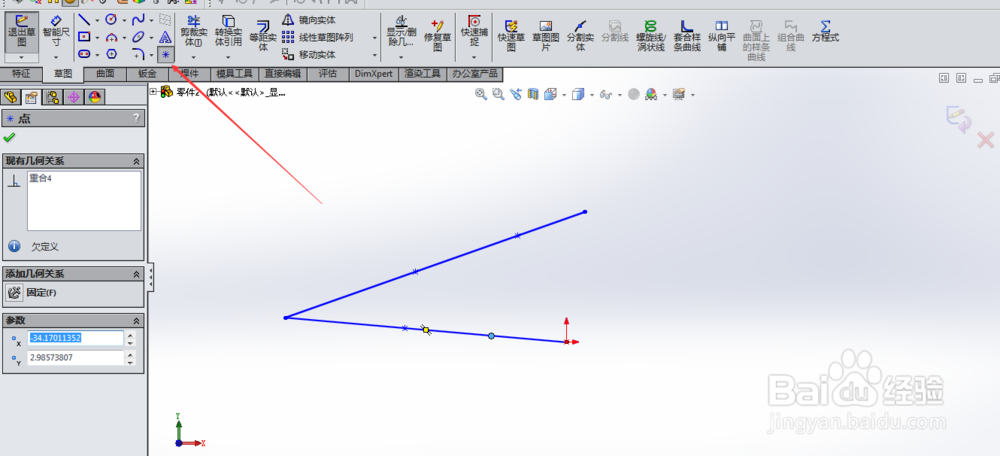
3、退出草图的编辑状态,并使用 添加基准面 命令

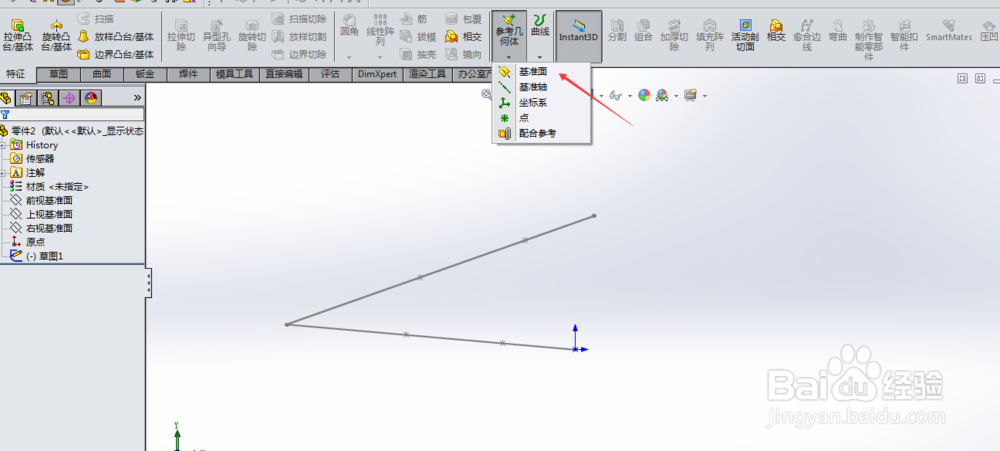
4、首先,选择 点。然后 选择直线

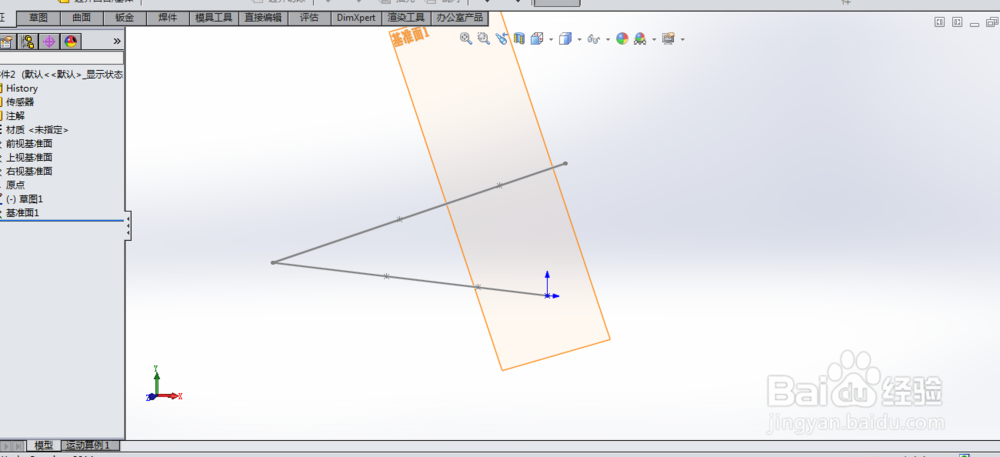

5、依次创建 ,多个基准面完成,需要位置且垂直于直线的基准面
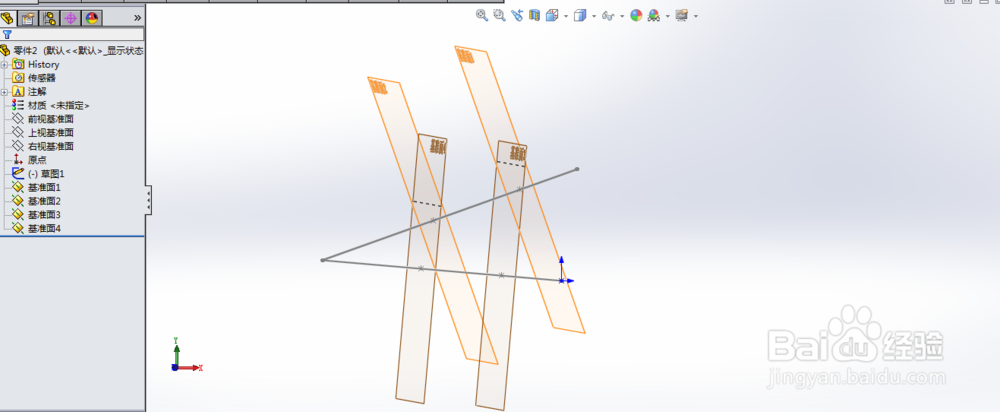
时间:2024-10-12 02:03:14
1、首先,创建草图。这里图解,随意创建的直线草图
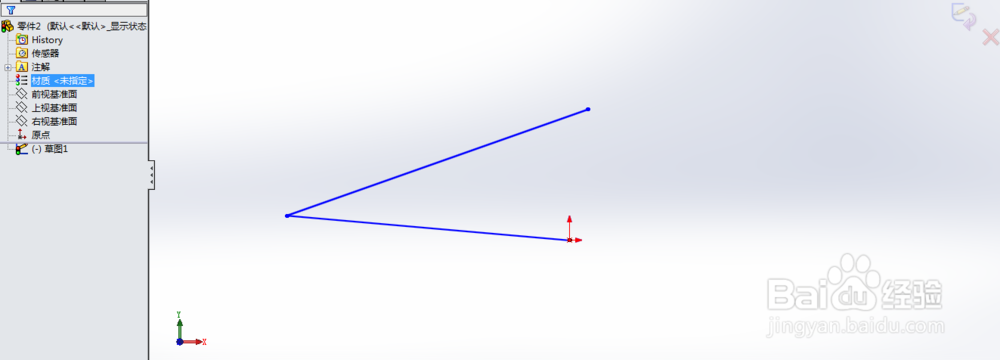
2、使用 点 命令,增加添加在需要的位置,包括数量,并标注尺寸
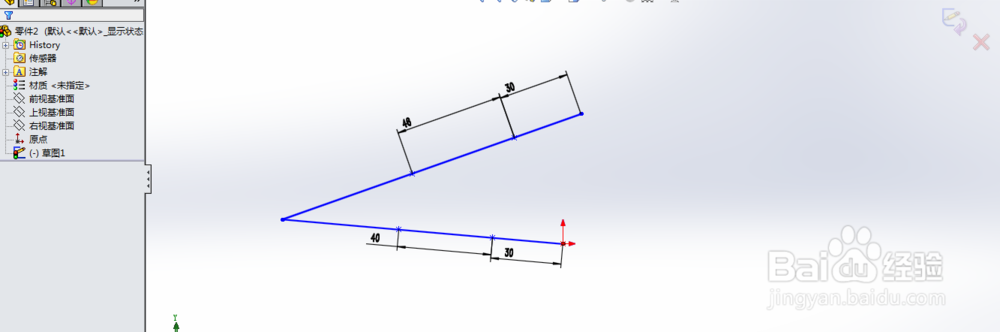
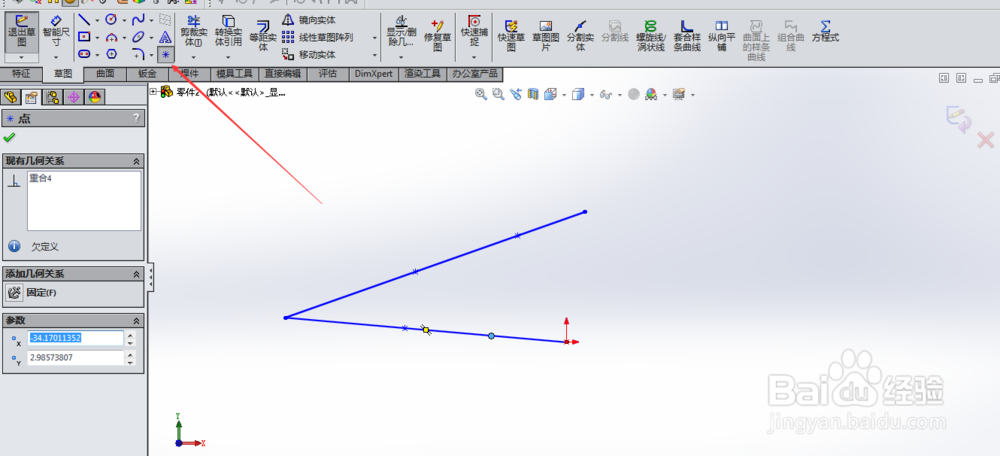
3、退出草图的编辑状态,并使用 添加基准面 命令

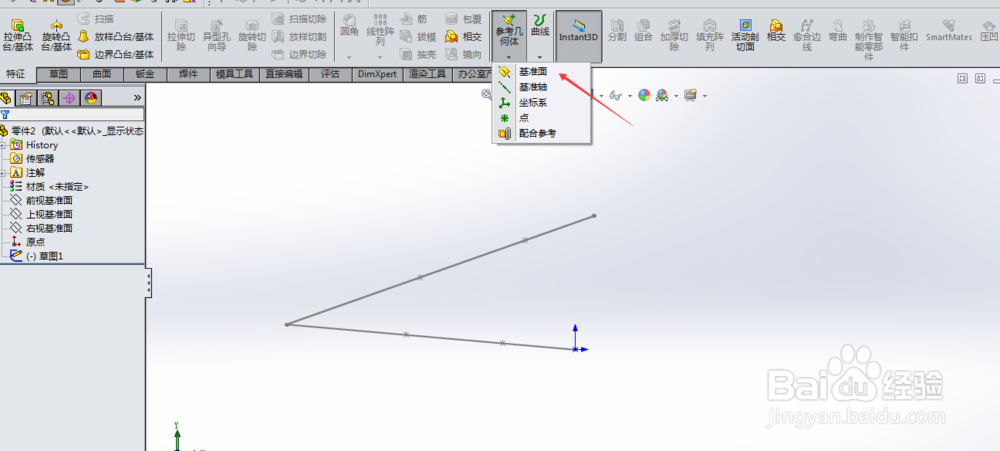
4、首先,选择 点。然后 选择直线

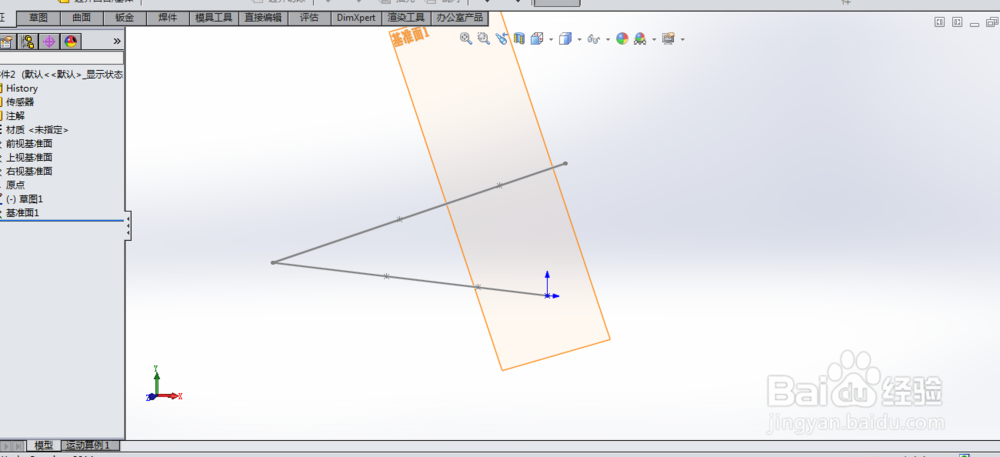

5、依次创建 ,多个基准面完成,需要位置且垂直于直线的基准面